Mucha gente ha llegado a confiar en Siri ya que la característica se agregó estándar a los iPhones. Si la función no funciona en la tuya, presumiblemente estará ansioso por descubrir cómo solucionar el problema. Hay algunas cosas diferentes que puedes hacer.
Revise su conexión a Internet
La razón más común para que Siri no funcione es si no está recibiendo una señal de Internet fuerte. Recuerde, no hay modo fuera de línea para Siri. Si tiene una señal celular confiable o conectividad Wi-Fi, entonces Siri debería funcionar.
La forma más fácil de saber si esto está sucediendo es si Siri dice «lo siento, tengo problemas para conectarlo a la red» o «intentarlo nuevamente en un tiempo». Cualquiera de esos le permite saber que es un problema de conectividad a Internet.
Verifique los servidores de Siri
Si sabe que está obteniendo una conexión a Internet confiable, entonces el problema será otra cosa. Podría ser que Apple esté teniendo un problema, en lugar de su iPhone individual.
Ir al Estado del sistema de Apple sitio. Eche un vistazo y vea si hay problemas generalizados que las personas tienen con Siri. Si ve un ícono amarillo que se parece un poco a un signo de «rendimiento», será un indicador de un problema de servicio. Toque para ver si sucede algo con Siri. Debería haber alguna indicación de lo que está sucediendo y cuándo podría arreglarse.
¿No ve Siri en la pantalla de bloqueo?
Si no ve Siri en la pantalla de bloqueo, eso probablemente significa que no se enciende una configuración. A menudo es una actualización de iOS que causa este problema.
- Ir a Ajustes.
- Ir a ID de cara o Touch ID e ingrese su código de acceso.
- Desplazarse hacia abajo a Permitir acceso cuando se bloquee.
- Debe haber una opción para Siri. Si no está encendido, alterne el interruptor a la derecha.
Otra forma de acceder a Siri
Hay otra forma en que puede asegurarse de que Siri esté activado.
- Abierto Ajustes.
- Ir a Siri y búsqueda.
- Donde dice Permitir Siri cuando esté bloqueadoalterne el interruptor a la derecha. Si se vuelve verde, sabes que lo has hecho correctamente.
Si está utilizando la versión 10 o debajo de iOS, vaya a Ajustes, Siriy luego alternar Acceso Whenlocked.
¿Su iPhone es compatible con Hey Siri?
Si tiene un iPhone 6s o un modelo que salió después de eso, debería poder usar Hey Siri cuando lo desee. Sin embargo, si tiene un modelo de iPhone 6 o anterior, entonces para averiguar si su dispositivo admite Hey Siri, primero debe conectarlo a una salida.
- Ir a Ajustes.
- Asegúrese de que el Siri alternar está encendido, luego verifique si el Hola Siri La alternancia también está encendida. Si no es así, cambie a la derecha y asegúrese de que se haya vuelto verde.
Si tienes iOS 11 o más, entonces haz Ajustes, Siri y búsqueday luego verificar eso Escuche Hey Siri está encendido. En iOS 10 o menos, ve a Ajustes, Siriy luego alternar Permitir Hey Siri.
Asegúrese de que su iPhone esté boca arriba
Si ha seguido estos pasos hasta ahora y su función Siri aún no funciona, entonces debe asegurarse de que su iPhone esté boca arriba. Si se enfrenta, entonces Siri será deshabilitado.
Limpie y limpie su micrófono y altavoces
También puede mirar los micrófonos y los altavoces en la base del iPhone para ver si hay escombros, polvo, tierra o pelusa que podría bloquearlos. Si ve que hay alguna acumulación, hay varias formas en que puede limpiarla. Algunas opciones incluyen un pincel interdental, una herramienta de limpieza de puertos especializada, herramientas de un kit de limpieza de audífonos o un cepillo de dientes súper suave.
Sea lo que sea que use, asegúrese de ejercer cuidado. Desea eliminar cualquier escombro, pero tampoco desea dañar ninguno de los delicados componentes internos del iPhone.
Verifique qué tipo de caso está utilizando
La mayoría de las personas usan fundas telefónicas de algún tipo para proteger su iPhone. Lo que podrían no darse cuenta es que algunos casos no están diseñados para iPhones, y por eso, podrían estar bloqueando sus micrófonos o altavoces.
Verifique si eso es lo que está sucediendo. Si no está seguro, retire el teléfono de la caja e intente acceder a Siri. Si ese es el problema, deberá obtener un caso diferente.
Intente restablecer la configuración de su red
Si Siri todavía no funciona, también puede intentar restablecer la configuración de la red.
Suggested read: ¿No funciona la copia de seguridad de Google Fotos? Aquí tienes la solución completa y las mejores alternativas
- Ir a Ajustesluego ve a General.
- Elija el Restablecer la configuración de la red opción.
- Ingrese su código de acceso si se le solicita que lo haga.
- A continuación, seleccione Restablecer la configuración de la red.
- Espere unos momentos hasta que su dispositivo se haya reiniciado. Una vez que lo haya hecho, vuelva a conectar a sus redes y vuelva a ingresar su código de acceso. Verifique y vea si el problema se ha resuelto.
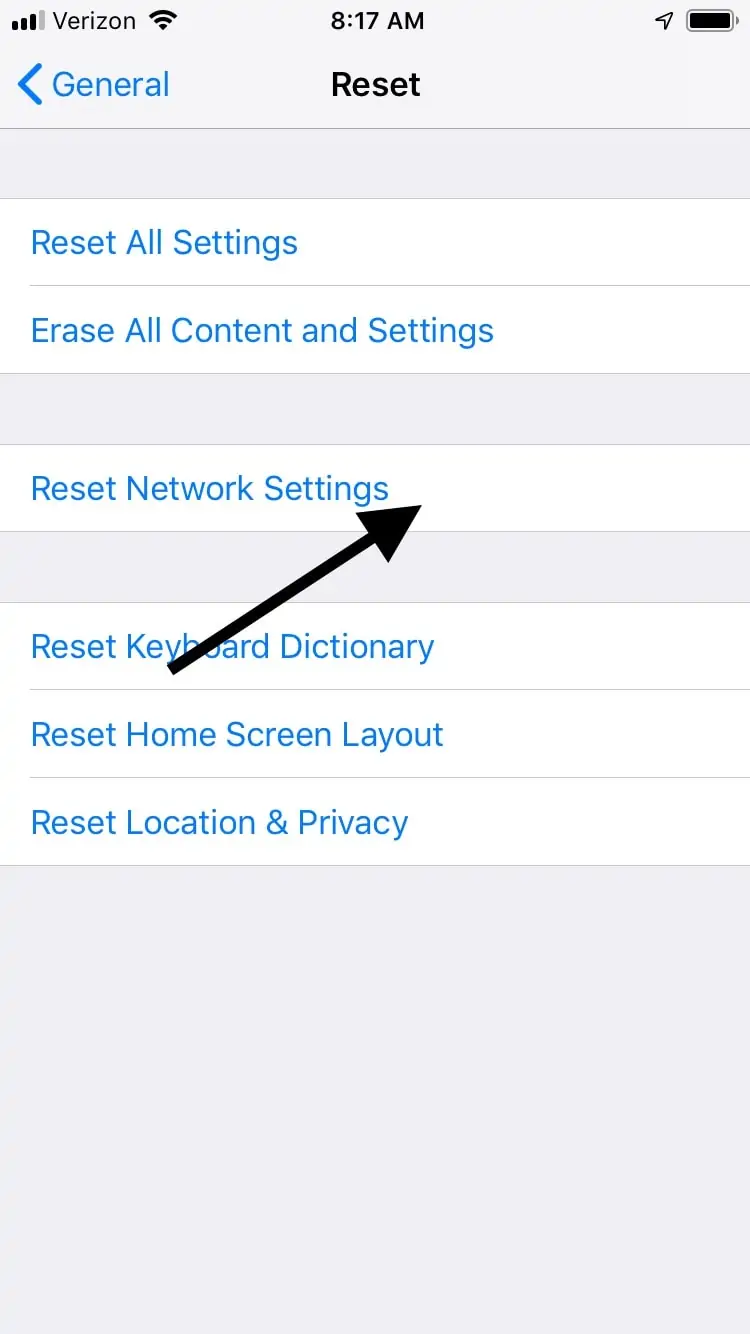
Desactivar el modo de baja potencia
Hay una solución más que puede probar, y que está deshabilitando el modo de baja potencia. Si su batería es baja y Apple está tratando de conservar la energía restante de su iPhone, entonces es posible que este modo pueda activarse automáticamente.
- Tirar del Centro de control arriba desde la parte inferior de la pantalla.
- Deberías ver un icono de batería. Presione para apagar Batería baja a mano. Ahora debería poder usar Siri, pero deberá conectar su teléfono pronto para recargar su energía.
¿Siri no funciona todavía? ¡Prueba esto!
Si ha probado todas estas cosas y su función Siri aún no funciona, entonces probablemente su próximo movimiento será comunicarse con el soporte de Apple por teléfono o mensaje instantáneo. También puede dirigirse a una tienda de Apple que tiene una barra de genio si hay una cerca de usted.
Sin embargo, recuerde que tendrá que pagar para arreglar su iPhone si ya no está bajo la garantía original o extendida. Si todavía está en garantía, entonces deberían poder averiguar qué está mal y no le costará nada.
Asegúrese de decirles todos los pasos que ya ha probado. Si nada de lo que sugerimos funcionó para usted, entonces es probable que sea un problema de hardware, por lo que podría requerirse una solución más complicada para que Siri vuelva a hablar con usted.
